Kunt u geen SWF-video afspelen op uw computer? Weet u niet welke mediaspeler u kan helpen bij het afspelen van een SWF-bestand? Dit bericht laat zien hoe je SWF naar AVI converteert voor een betere weergave.
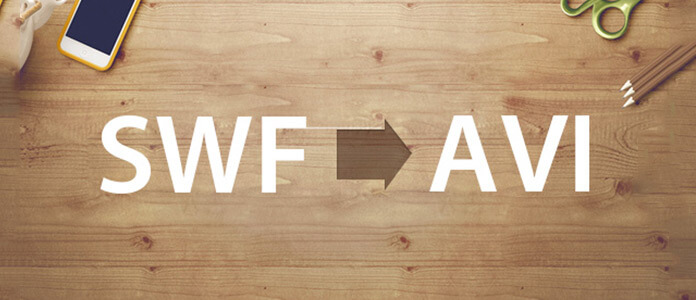
Staat voor webformaat, SWF bestand bevat verschillende animatiekwaliteit en audiocodec. Hoewel deze indeling nuttig is, kan de SWF-bestandsindeling alleen compatibel zijn met Flash Player. Wilt u SWF-bestanden converteren naar AVI? Dit artikel toont u de beste SWF naar AVI-converter om u te helpen.
SWF naar AVI Converter biedt gebruikers krachtige video-conversiefuncties voor het converteren van SWF-bestanden naar AVI-formaat met perfecte uitvoerkwaliteit en verbazingwekkende snelheid. U kunt doorgaan met lezen om meer gedetailleerde informatie over deze video-omzetter en specifieke stappen om SWF naar AVI te converteren te controleren.
Naast de standaard conversiefunctie van SWF naar AVI, beschikt deze SWF naar AVI Converter ook over sterke videobewerkingsfuncties. Gebruikers kunnen de videolengte inkorten, het afspeelgebied voor video's bijsnijden, video van een watermerk voorzien, video's samenvoegen en de helderheid, verzadiging en contrast van de video definiëren.
Stap 1 Download SWF naar AVI Converter
Met de downloadknop hierboven kunt u deze krachtige SWF naar AVI conversiesoftware eenvoudig op uw computer downloaden. Vervolgens kunt u het installeren en uitvoeren voor het converteren van SWF naar AVI.

Stap 2 Voer een SWF-bestand in
Klik op de knop "Bestand toevoegen" om het SWF-bronbestand in te voeren. Met de batchconversiefunctie kunt u veel SWF-bestanden tegelijk naar AVI converteren.

Stap 3 Pas het video-effect aan
Deze SWF naar AVI Converter biedt gebruikers krachtige videobewerkingsfuncties. Gebruikers kunnen de start- en eindtijd van de video definiëren om de opgegeven SWF-videoclip te converteren. U kunt ook het afspeelgebied voor video's bijsnijden en de beeldverhouding van de video aanpassen. U kunt elk tekst- of afbeeldingswatermerk toevoegen en de positie en transparantie aanpassen. Zelfs u kunt de helderheid, verzadiging en contrast van de video aanpassen.
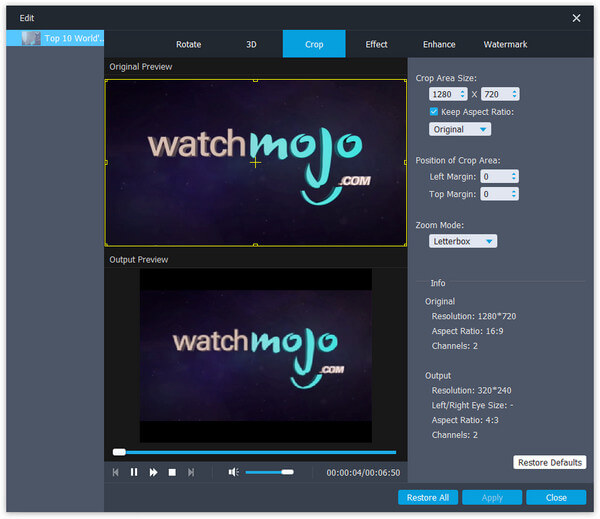
Stap 4 Pas de uitvoerinstellingen aan
Klik op de knop "Instellingen" om nog meer instellingen te doen. Daar kunnen gebruikers de videoresolutie, videobitsnelheid, framesnelheid, encoder en audiokanalen, bemonsteringssnelheid, encoder en audiobitsnelheid aanpassen. U kunt ook audiotrack en ondertitels kiezen voor het uitvoerbestand.
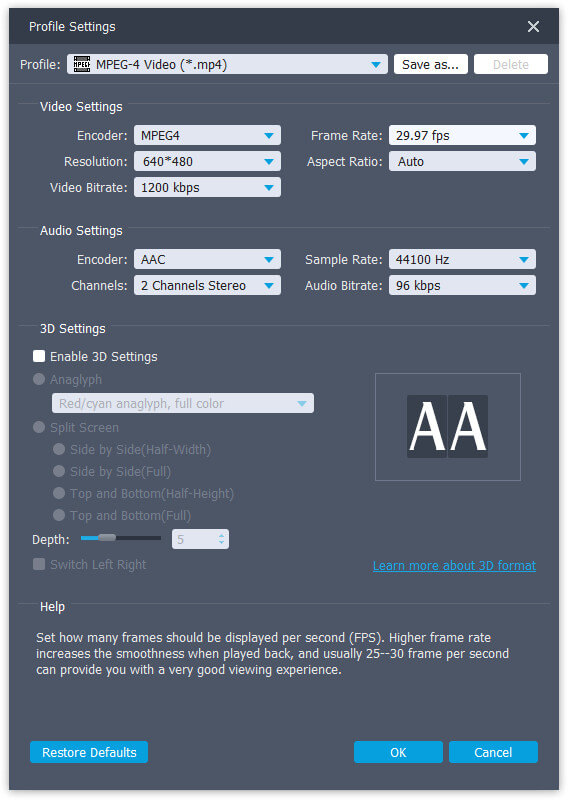
Stap 5 Converteer SWF naar AVI
Kies het output AVI-formaat en klik ten slotte op de knop "Converteren" om de conversie van SWF-bestand naar AVI-bestand te starten.
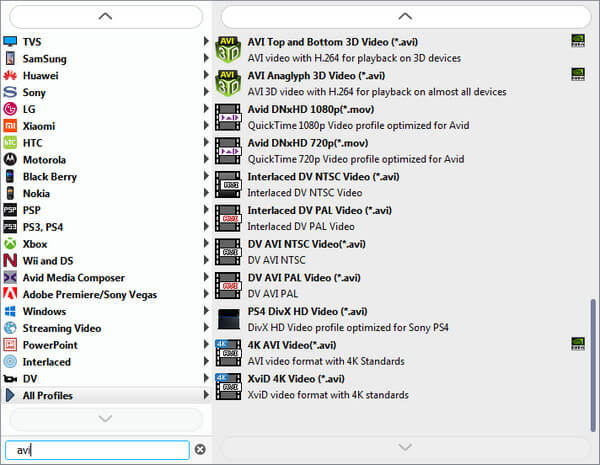
In dit artikel raden we je de beste SWF naar AVI Converter aan voor effectieve SWF naar AVI conversie. Download gewoon dit programma en je kunt krachtigere functies gebruiken.